Windows10系统之家 - 安全纯净无插件系统之家win10专业版下载安装
时间:2022-12-31 08:58:46 来源:Windows10之家 作者:admin
c盘是电脑的系统盘,如果C盘的空间太小时,将会极大影响系统的运行速度,有时候可能还会造成系统的卡顿和崩溃。那么在遇到电脑c盘满了怎么清理呢?今天来跟大家说说电脑C盘满了怎么清理的步骤教程,大家一起来看看吧。
1、在电脑c盘上鼠标右键点击,选择“属性”。

2、在跳出的属性菜单中,选择“常规”,点击“磁盘清理”。
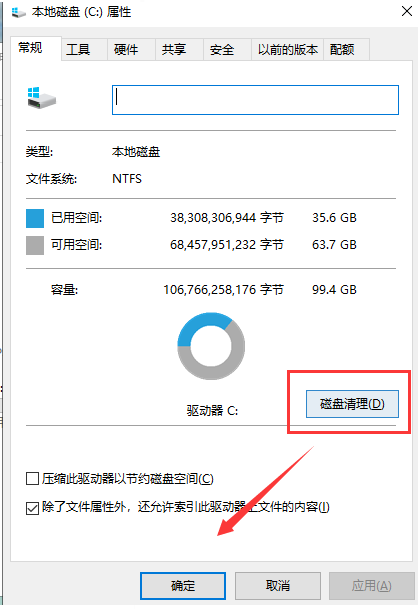
3、等待磁盘清理计算垃圾。
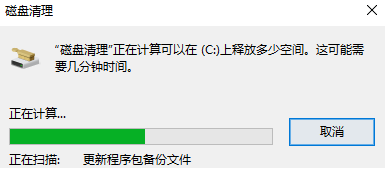
4、选择需要清理的垃圾,点击确定即可。
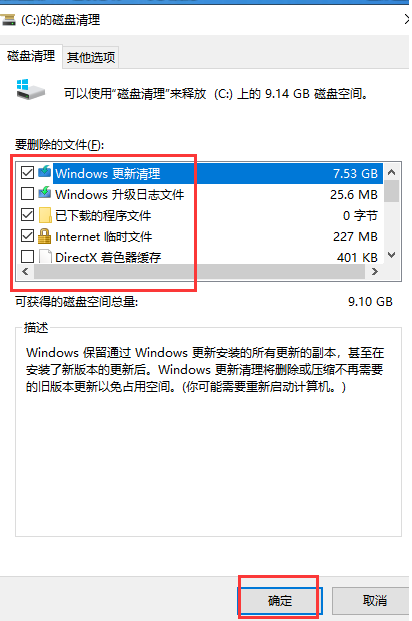
以上即是电脑C盘满了怎么清理的步骤教程啦,希望能帮助到大家。
热门教程
热门系统下载
热门资讯





























